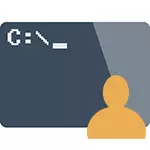
In diesem Handbuch werde ich beschreiben, wie Sie die Befehlszeile im Namen des Administrators in Windows 10, 8.1 und 8 sowie in Windows 7 ausführen. Eine separate Anweisung für Windows 10 ist auch auf der Website verfügbar: So öffnen Sie das Befehlszeile in Windows 10)
Befehlszeile im Auftrag des Administrators in Windows 10
Es gibt viele Möglichkeiten, die Befehlszeile im Namen des Administrators auszuführen, von denen viele arbeiten, egal welche Version des Betriebssystems installiert ist. Vielleicht jedoch der bequemste und schnelle Weg, um cmd.exe mit Administratorrechten in Windows 10 auszuführen - Verwenden Sie die Suche in der Taskleiste:
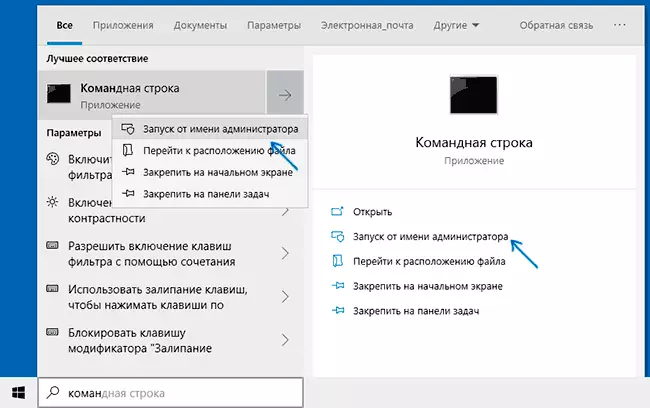
Wenn Sie einfach die "Befehlszeile" in der Suche eingeben, und wenn das gewünschte Ergebnis gefunden wird, klicken Sie auf der rechten Seite auf "Ausführen des Administrators" oder, falls dies nicht gefunden wird (in früheren Versionen von Windows 10), klicken Sie auf die Ergebnis über Klicken Sie mit der rechten Maustaste und wählen Sie das gewünschte Element des Kontextmenüs aus.
Wenn Sie die Parameter in Windows 10 - Personalisierung - Taskleiste eingeben, und deaktivieren Sie das Element "Ersetzen Sie die PowerShell Shell-Befehlszeile", wird das Element zum Starten der Befehlszeile im Auftrag des Administrators im Kontextmenü Start-Taste angezeigt (Sie Sie können den rechten Klick auf diese Schaltfläche oder die Kombination der Win- + X-Tasten öffnen).
Ausführen der Befehlszeile vom Administrator in Windows 8.1 und 8
Um die Befehlszeile mit Administratorrechten in Windows 8.1 auszuführen, gibt es zwei wichtige Wege (ein weiteres, eine universelle Methode, die für alle neuesten Betriebssystem-Versionen geeignet ist, die ich unten beschreiben werde).
Die erste Methode besteht darin, die Win-Tasten (Schlüssel mit dem Windows-Emblem) + x auf der Tastatur zu drücken, gefolgt von einer Auswahl aus dem Menü, das "Befehlszeile (Administrator)" angezeigt wird. Das gleiche Menü kann auf der Schaltfläche "Start" aufgerufen werden.
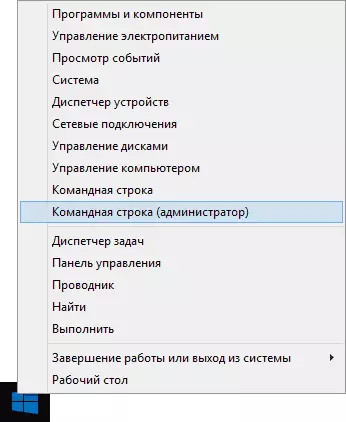
Die zweite Art des Starts:
- Navigieren Sie zum Windows 8.1 oder 8 Erstbildschirm (eines mit Fliesen).
- Beginnen Sie auf der Tastatur, um "Befehlszeile" einzugeben. Infolgedessen öffnet sich die Suche auf der linken Seite.
- Wenn Sie die Befehlszeile in der Liste der Suchergebnisse sehen, klicken Sie auf der rechten Maustaste auf das Rechtsklicken und wählen Sie das Kontextmenü "Aus dem Administratornamen ausführen".
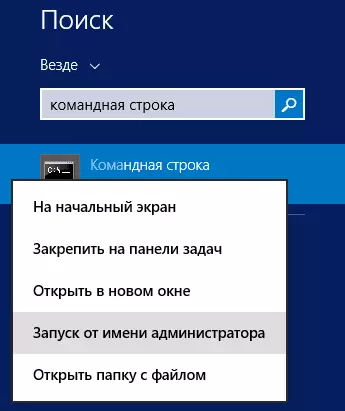
Vielleicht, vielleicht, alle von dieser Version des Betriebssystems, wie Sie sehen, ist alles sehr einfach.
In Windows 7.
Führen Sie die folgenden Schritte aus, um die Eingabeaufforderung im Namen des Administrators in Windows 7 auszuführen:
- Öffnen Sie das Startmenü, gehen Sie zu allen Programmen - Standard.
- Klicken Sie mit der rechten Maustaste auf die Schaltfläche "Befehlszeilen", wählen Sie "Auf dem Administratornamen ausführen".
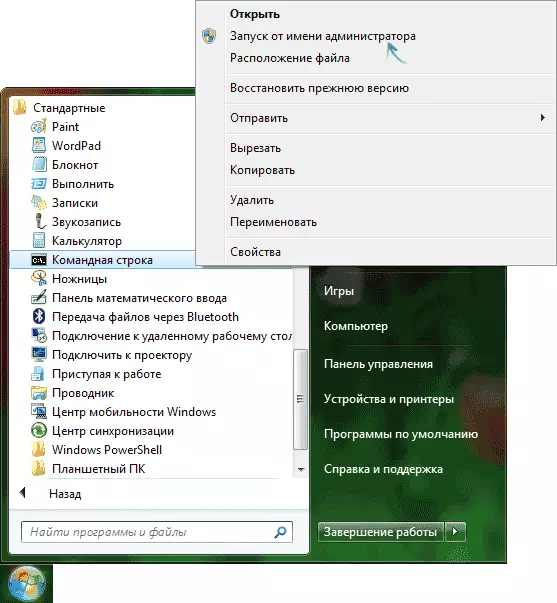
Anstatt in allen Programmen zu suchen, können Sie die "Befehlszeile" in das Suchfeld unten im Windows 7-Startmenü eingeben und dann den zweiten Schritt von den oben beschriebenen ausführen.
Ein anderer Weg für alle letzten Versionen
Die Befehlszeile ist das übliche Windows-Programm (cmd.exe-Datei) und Sie können es als jedes andere Programm ausführen.
Es befindet sich in den Ordnern Windows / System32 und Windows / sysswow64 (für 32-Bit-Versionen von Windows, verwenden Sie die erste Option) für 64-Bit-Sekunden.
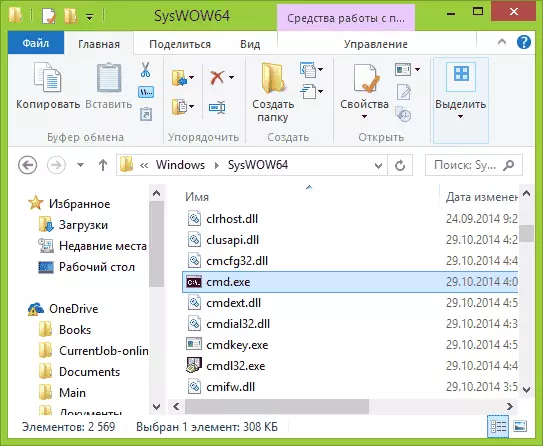
Wie bei den zuvor beschriebenen Methoden können Sie einfach auf die Datei cmd.exe klicken und den gewünschten Menüpunkt auswählen, um ihn auf dem Namen des Administrators auszuführen.
Es gibt eine andere Gelegenheit - Sie können eine Verknüpfung für die CMD.exe-Datei erstellen, in der Sie beispielsweise auf dem Desktop benötigen, beispielsweise auf dem Desktop (z. B. die rechte Maustaste auf dem Desktop ziehen) und erstellt es immer mit den administrativen Rechten:
- Klicken Sie mit der rechten Maustaste auf das Etikett, wählen Sie "Eigenschaften".
- Klicken Sie in dem öffnenden Fenster auf die Schaltfläche "Erweitert".
- Überprüfen Sie die Eigenschaften des Starts des Administrators.
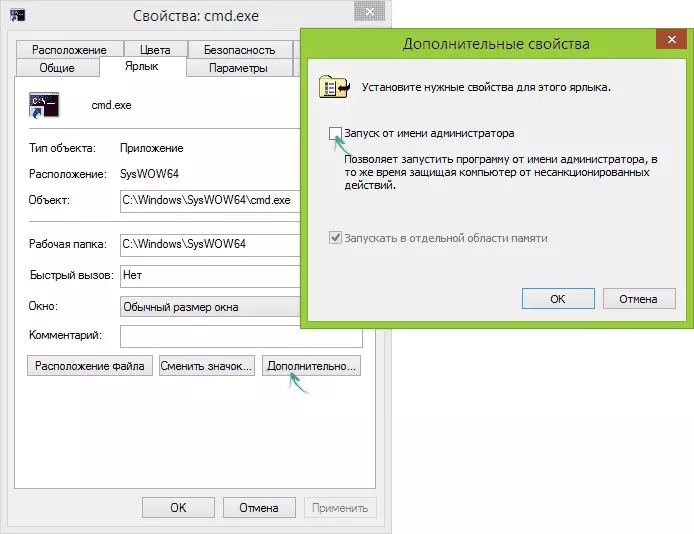
- Klicken Sie auf OK, dann wieder in Ordnung.
Bereit, jetzt, wenn Sie eine von einer Verknüpfung erstellte Befehlszeile ausführen, wird es immer vom Administrator ausgeführt.
